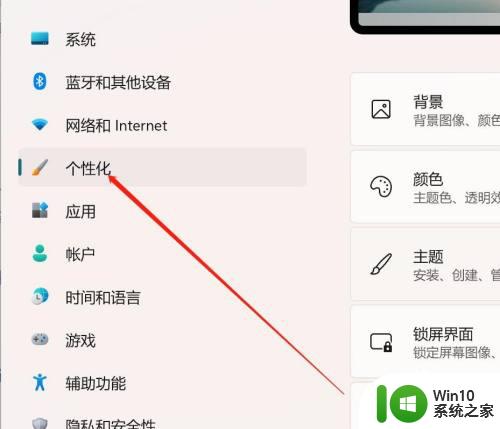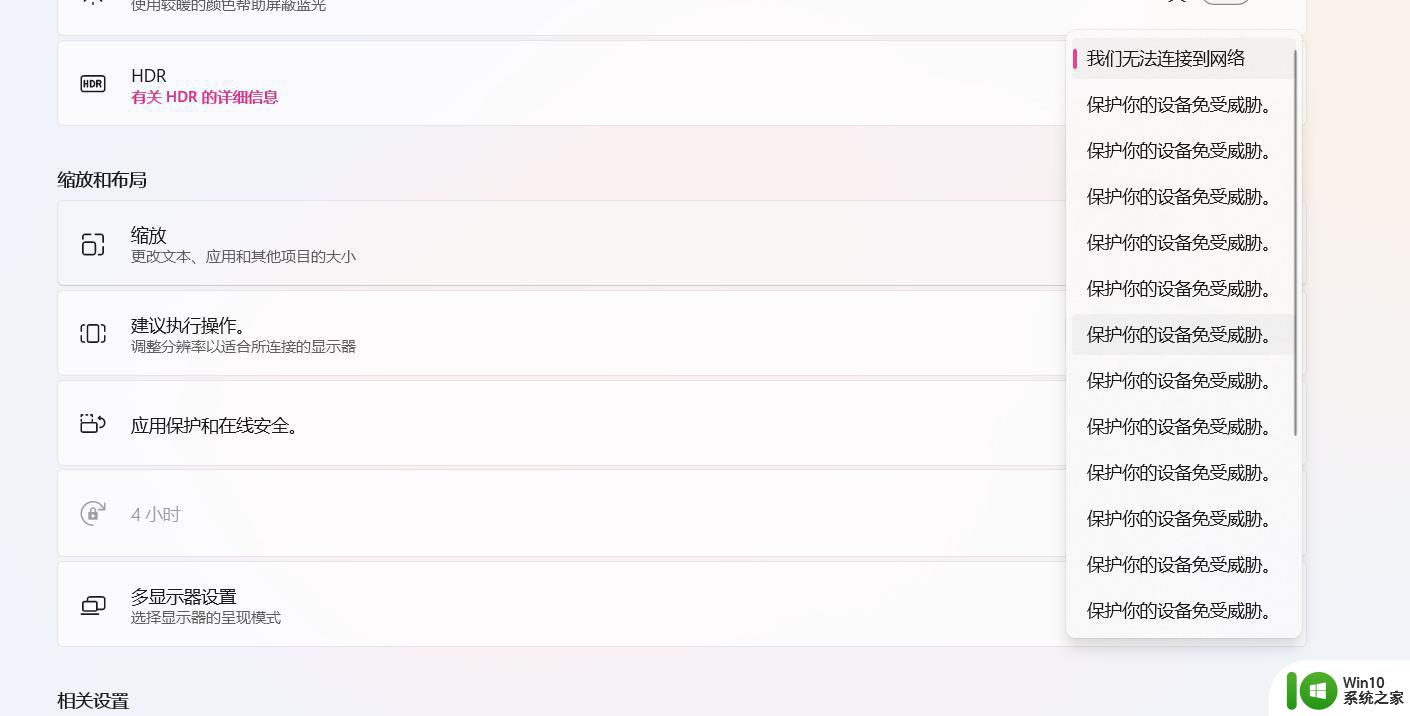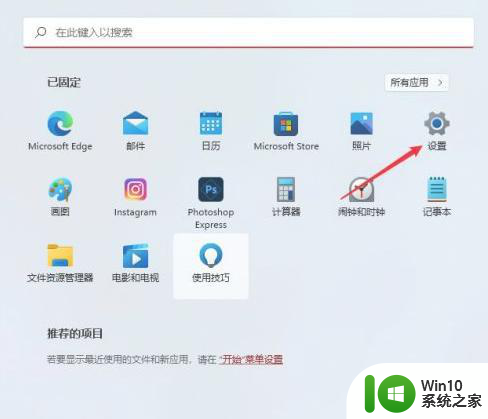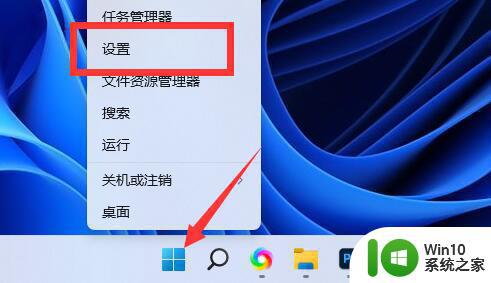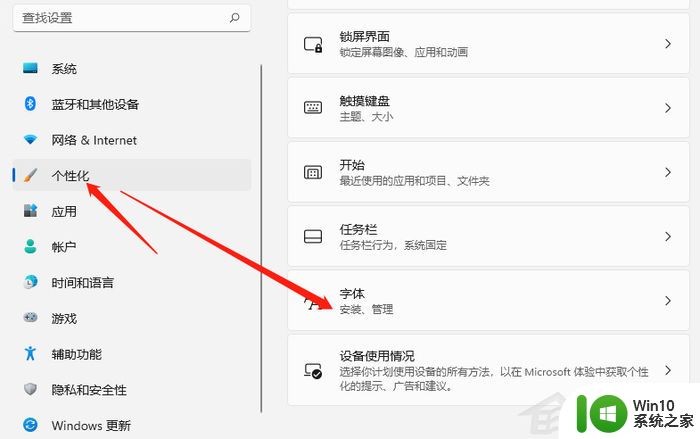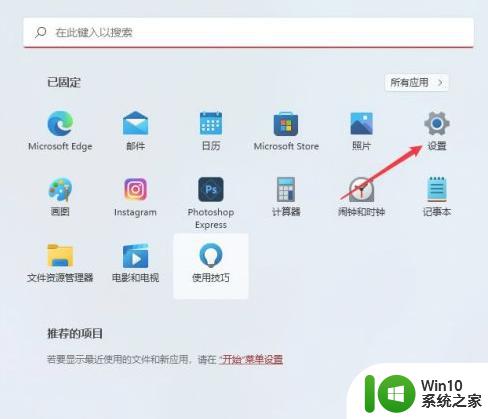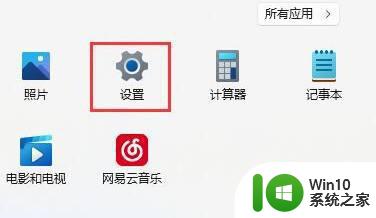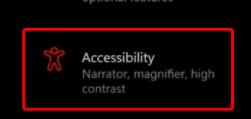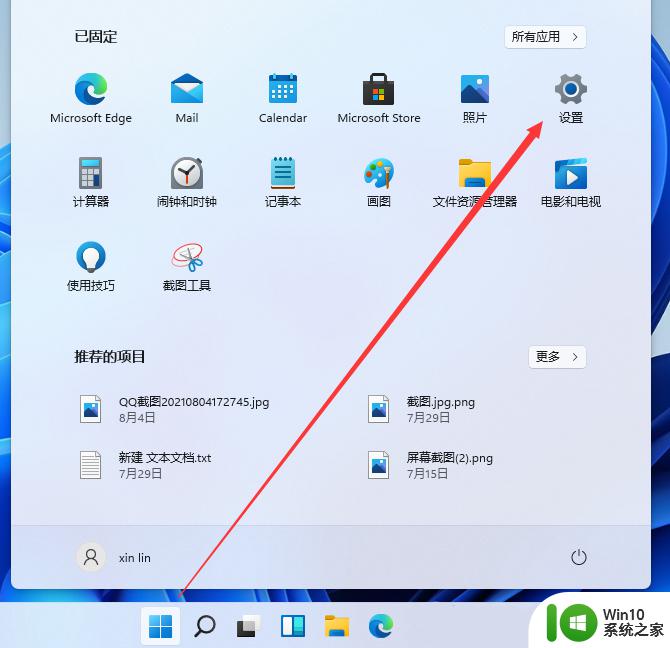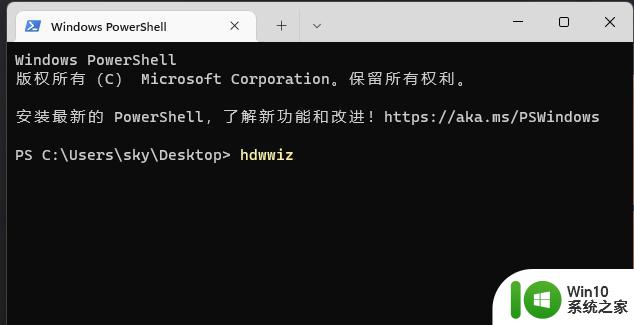win11系统如何导入自定义字体 如何在win11系统中添加新字体
更新时间:2023-06-11 12:05:40作者:jiang
win11系统如何导入自定义字体,Win11系统作为一款全新的操作系统,为用户带来了更加智能化、便捷化的使用体验,在日常使用中有时需要使用某些特殊的字体来进行排版设计,而Win11系统支持导入自定义字体和添加新字体,让用户在使用上更加丰富多彩。那么该如何导入自定义字体和添加新字体呢?下面就让我们来一起了解一下吧。
具体方法如下:
1、在电脑桌面点击 Windows 图标,然后在弹出的菜单中点击设置图标。
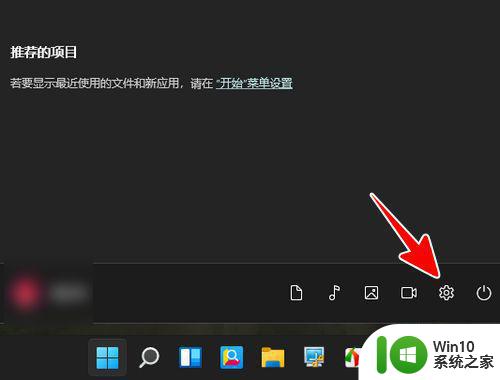
2、点击“个性化”。
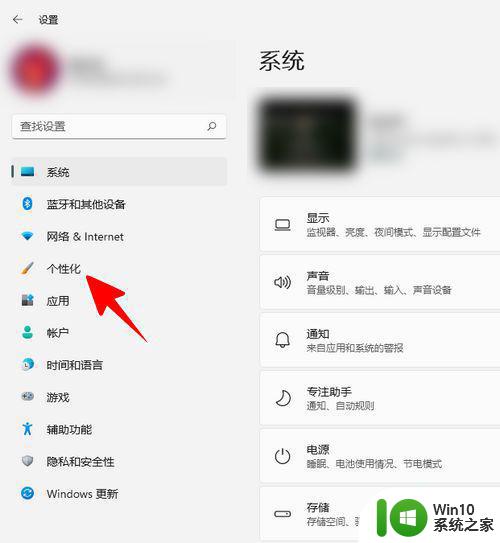
3、点击“字体”。
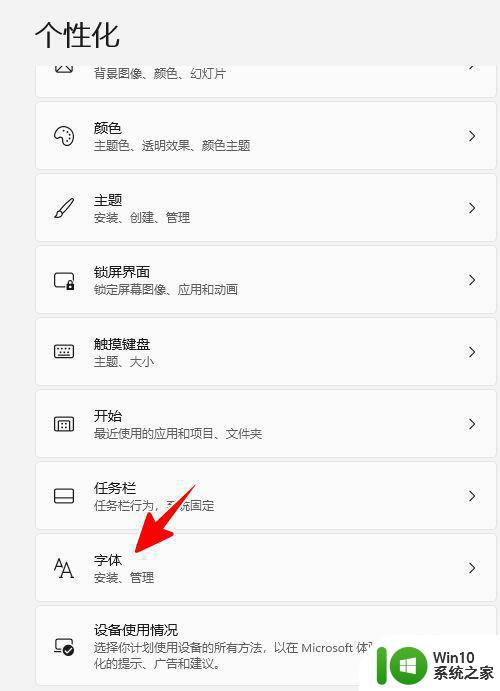
4、将设置窗口缩小,然后把要安装的字体文件拖动到虚线框中来。
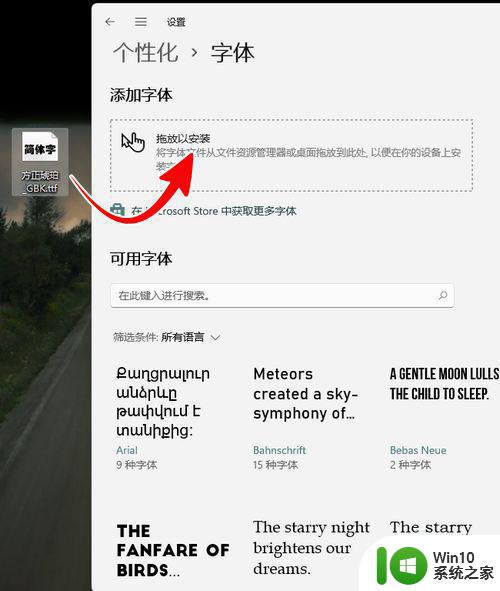
5、在拖动的时候要注意,如果出现红色的警示图标,则表明拖的位置不正确。此时,我们应该继续拖动文件到正确的位置。
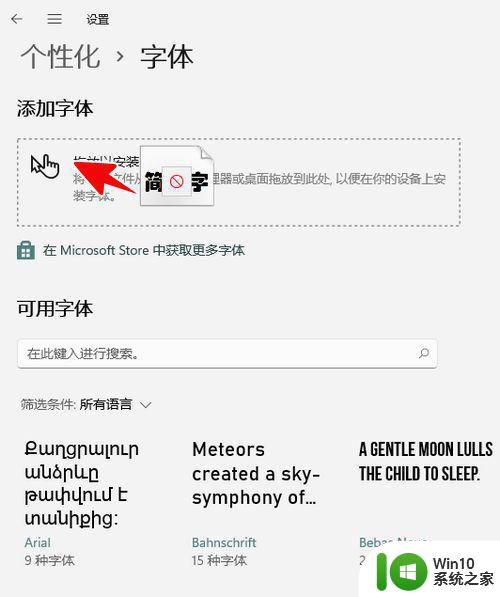
6、等到出现“复制”的提示时,松开鼠标左键。
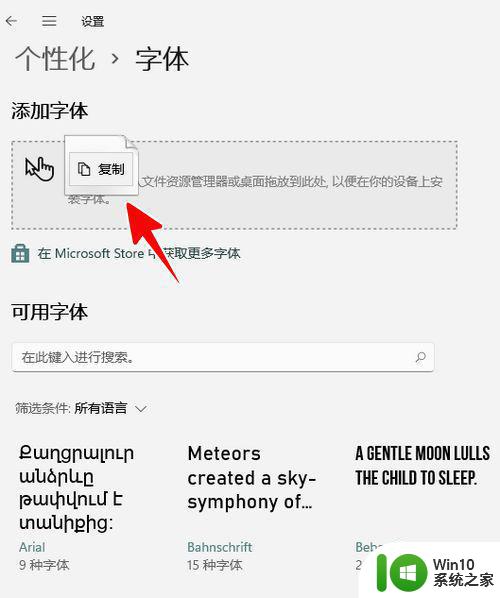
7、稍等片刻,我们就可以看到指定的字体已经安装成功了。

以上就是在Win11系统中导入自定义字体的方法,如果您也遇到了相同的问题,请参考本文中介绍的步骤进行修复,希望这篇文章对您有所帮助。